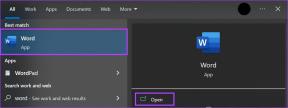विंडोज 11 पर वेबपी फाइलें खोलने के 5 बेहतरीन तरीके
अनेक वस्तुओं का संग्रह / / August 06, 2022
हम सभी सोशल मीडिया से मीम्स डाउनलोड करते हैं या एक कोलाज के लिए चित्र इंटरनेट से। हालाँकि, हम छवियों को डाउनलोड करते समय फ़ाइल प्रारूप पर मुश्किल से ध्यान देते हैं। कुछ छवियां जेपीजी प्रारूप में हो सकती हैं, जबकि कुछ पीएनजी फाइलें हो सकती हैं। एक और छवि प्रारूप है जिसका व्यापक रूप से उपयोग नहीं किया जाता है, लेकिन आप शायद कुछ वेबसाइटों से चित्र डाउनलोड करते समय आए हैं - वेबपी।

Google ने विकसित किया वेबपी आकार में छोटा होने के बावजूद कमोबेश जेपीजी के समान छवि गुणवत्ता बनाए रखने के लिए छवि प्रारूप। कुछ वेबसाइटें अपने पृष्ठों को तेजी से लोड करने के लिए वेबपी छवियों का उपयोग करना पसंद करती हैं। लेकिन वेबपी छवियों को खोलना इतना आसान नहीं है जितना कि उन्हें ऐसी साइटों से डाउनलोड करना। सौभाग्य से, आप अपने विंडोज 11 कंप्यूटर पर वेबपी फाइलें खोलने के इन आसान तरीकों का उपयोग कर सकते हैं।
1. फ़ाइल का नाम बदलकर JPG करें
फोटो ऐप का उपयोग करके विंडोज 11 पर वेबपी फाइल खोलने के सबसे सरल तरीकों में से एक है इमेज फाइल का नाम बदलना। आपको बस फाइल एक्सटेंशन को WebP से JPG में बदलना है। यहाँ यह कैसे करना है।
स्टेप 1: फ़ाइल एक्सप्लोरर खोलें और उस फ़ोल्डर में नेविगेट करें जहां वेबपी फ़ाइल संग्रहीत है।
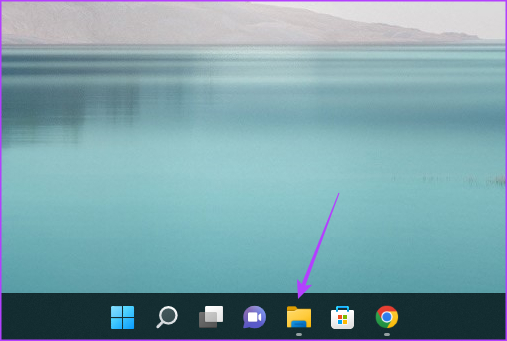
चरण दो: अब मेन्यू बार में व्यू बटन पर क्लिक करें।
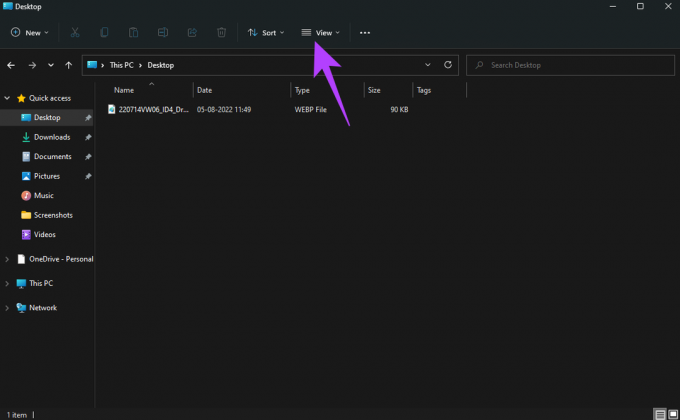
चरण 3: अतिरिक्त वरीयताएँ लाने के लिए अपने माउस को शो विकल्प पर होवर करें।

चरण 4: फ़ाइल नाम एक्सटेंशन पर क्लिक करें। सभी फाइलों के अंत में प्रदर्शित होने वाले संबंधित एक्सटेंशन होंगे।
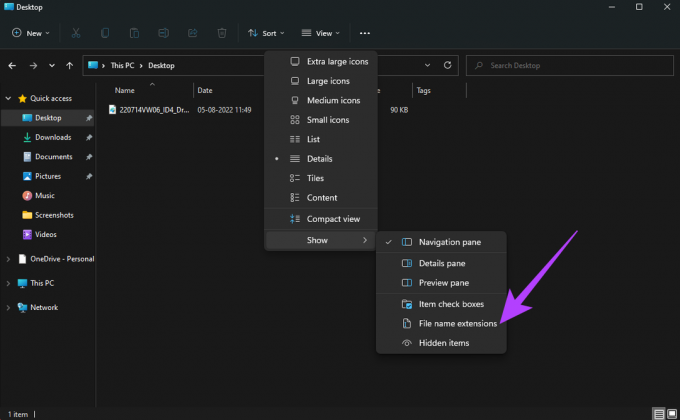
चरण 5: उस वेबपी फ़ाइल पर राइट-क्लिक करें जिसे आप खोलना चाहते हैं और नाम बदलें विकल्प चुनें।

चरण 6: आप देखेंगे कि फ़ाइल के अंत में एक '.webp' एक्सटेंशन है।

फ़ाइल नाम के उस भाग को मिटा दें और परिवर्तनों को सहेजने के लिए Enter कुंजी दबाने से पहले इसे '.jpg' में बदल दें।
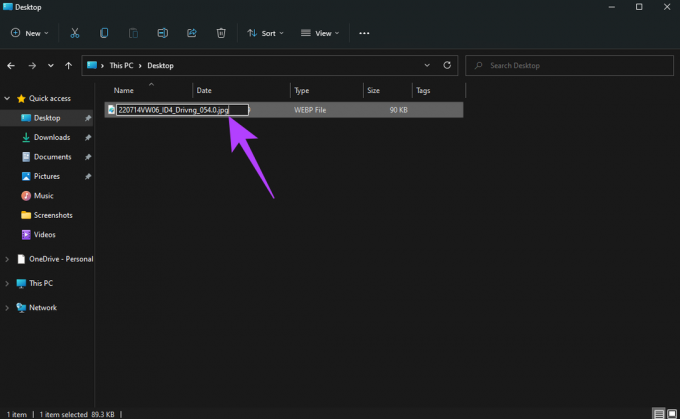
चरण 7: आपको एक प्रॉम्प्ट दिखाई देगा जिसमें पूछा जाएगा कि क्या आप एक्सटेंशन बदलना चाहते हैं। हाँ पर क्लिक करें।

चरण 8: फ़ाइल प्रकार अब JPG में बदल जाएगा।
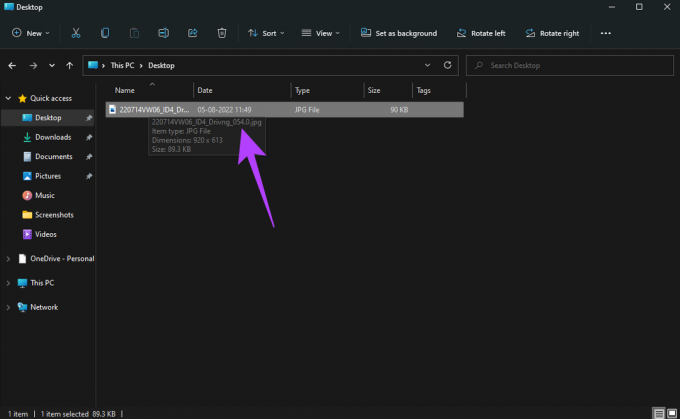
फ़ाइल पर डबल-क्लिक करें और यह विंडोज़ पर डिफ़ॉल्ट फ़ोटो ऐप में खुल जाएगा।
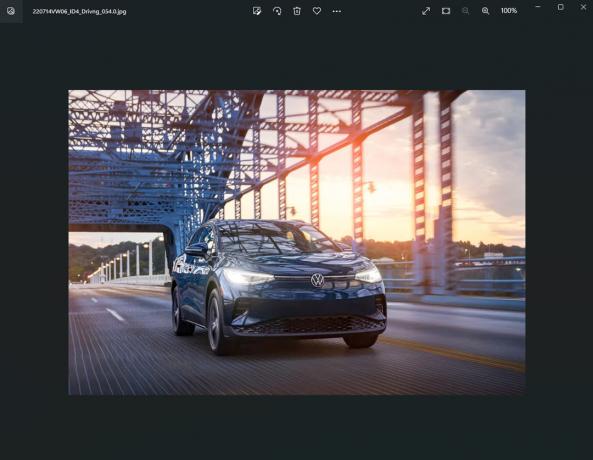
2. पेंट के साथ फाइल खोलें
जबकि विंडोज 11 पर डिफ़ॉल्ट फोटो ऐप वेबपी फाइलों का समर्थन नहीं करता है, पेंट ऐप करता है। इसलिए, आप अपनी वेबपी फाइलों को पेंट में खोल सकते हैं और फिर यदि आप चाहें तो उन्हें जेपीजी या पीएनजी छवि के रूप में निर्यात कर सकते हैं। ऐसे।
स्टेप 1: फ़ाइल एक्सप्लोरर खोलें और उस फ़ोल्डर में नेविगेट करें जहां वेबपी फ़ाइल संग्रहीत है।
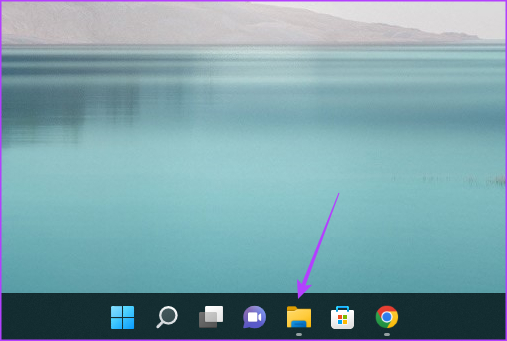
चरण दो: उस वेबपी फ़ाइल पर राइट-क्लिक करें जिसे आप खोलना चाहते हैं और अपने माउस को ओपन विथ ऑप्शन पर होवर करें।

चरण 3: ऐप्स की सूची से पेंट का चयन करें।
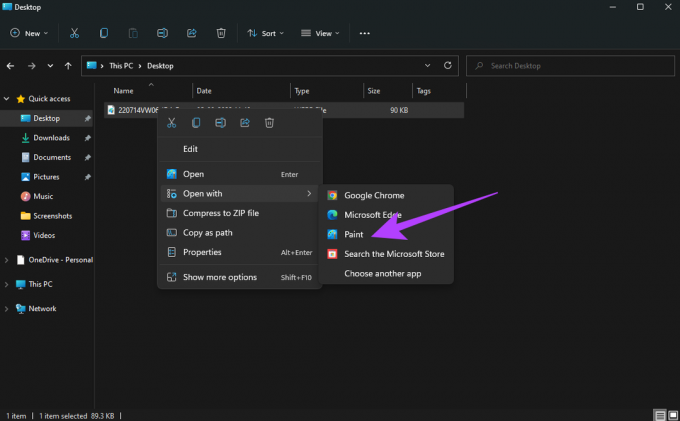
आपकी छवि एक नई पेंट विंडो में खुलेगी।
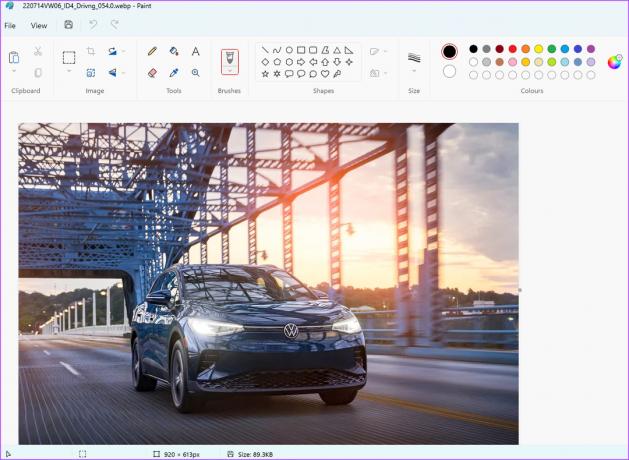
चरण 4: यदि आप छवि को जेपीजी या पीएनजी के रूप में निर्यात करना चाहते हैं, तो मेनू बार में फ़ाइल विकल्प पर क्लिक करें।
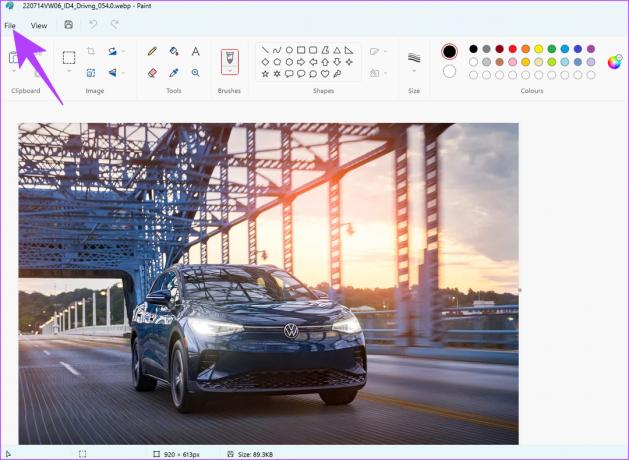
चरण 5: अपने माउस को इस रूप में सहेजें बटन पर होवर करें।

चरण 6: आवश्यक फ़ाइल स्वरूप का चयन करें और छवि सहेजी जाएगी।
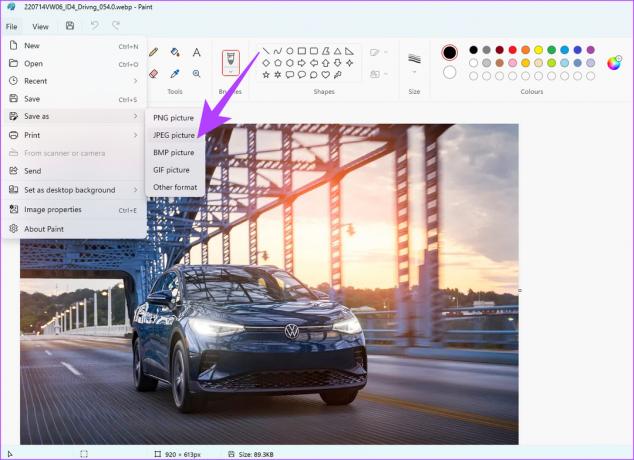
3. अपने वेब ब्राउज़र में छवि खोलें
क्रोमियम-आधारित ब्राउज़र - माइक्रोसॉफ्ट एज और गूगल क्रोम - वेबपी फाइलें खोल सकते हैं। इसलिए, यदि आप छवि देखना चाहते हैं, तो आप इसे खोलने के लिए अपने वेब ब्राउज़र का उपयोग कर सकते हैं।
स्टेप 1: अपने पीसी पर फ़ाइल प्रबंधक का एक उदाहरण और एक ब्राउज़र विंडो खोलें। हम Google क्रोम का उपयोग कर रहे हैं।
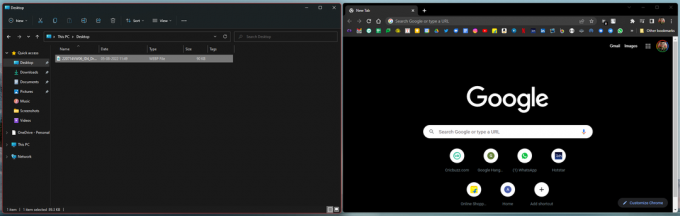
चरण दो: उस वेबपी फ़ाइल पर क्लिक करें जिसे आप खोलना चाहते हैं और इसे ब्राउज़र विंडो पर खींचें। एक बार जब आप ब्राउज़र पर हों तो माउस बटन को छोड़ दें।
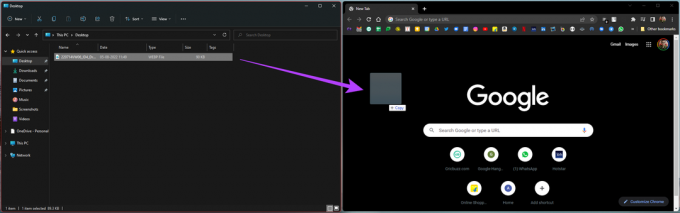
चरण 3: छवि एक नए ब्राउज़र टैब में खुलेगी।

4. Google से वेबपी कोडेक स्थापित करें
चूंकि Google ने वेबपी प्रारूप विकसित किया है, आप सीधे Google से एक कोडेक डाउनलोड कर सकते हैं जो आपको विंडोज़ फोटो व्यूअर के माध्यम से वेबपी फाइलों को मूल रूप से खोलने की अनुमति देगा। यदि आप अक्सर अपने पीसी पर वेबपी फाइलों से निपटते हैं, तो कोडेक स्थापित करना एक अच्छा विचार है। यहां देखिए यह कैसे काम करता है।
स्टेप 1: नीचे दिए गए लिंक का उपयोग करके अपने पीसी पर वेबपी कोडेक डाउनलोड करें।
वेबपी कोडेक डाउनलोड करें
चरण दो: स्थापना शुरू करने के लिए डाउनलोड की गई .exe फ़ाइल पर क्लिक करें।
चरण 3: डायलॉग बॉक्स के पहले पेज पर नेक्स्ट को चुनें।
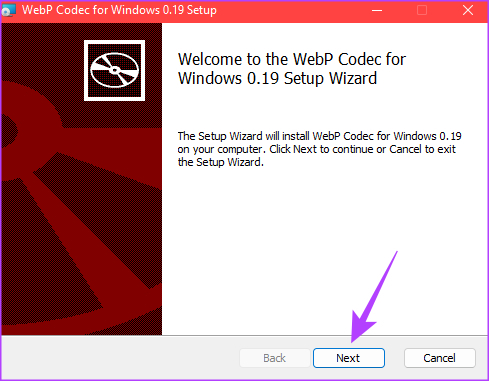
चरण 4: इसके माध्यम से जाने के बाद 'मैं लाइसेंस समझौते में शर्तों को स्वीकार करता हूं' के बगल में स्थित चेकबॉक्स पर क्लिक करें। इसके बाद नेक्स्ट पर क्लिक करें।

चरण 5: जब सेटअप प्रकार का चयन करने के लिए कहा जाए, तो विशिष्ट पर क्लिक करें।
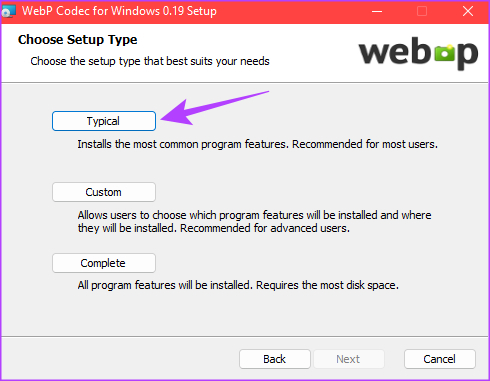
चरण 6: अंत में, प्रक्रिया शुरू करने के लिए इंस्टॉल पर क्लिक करें।

चरण 7: एक बार इंस्टॉलेशन हो जाने के बाद, फिनिश चुनें।

आपने अब तक जो कुछ भी किया वह एक बार की प्रक्रिया है। जब भी आप वेबपी फ़ाइल देखना चाहते हैं, तो आपको इसे हर बार दोहराने की ज़रूरत नहीं है। आपको बस इतना करना है कि नीचे दिए गए निर्देशों का पालन करें।
चरण 8: फ़ाइल एक्सप्लोरर खोलें और उस फ़ोल्डर में नेविगेट करें जहां वेबपी फ़ाइल संग्रहीत है।
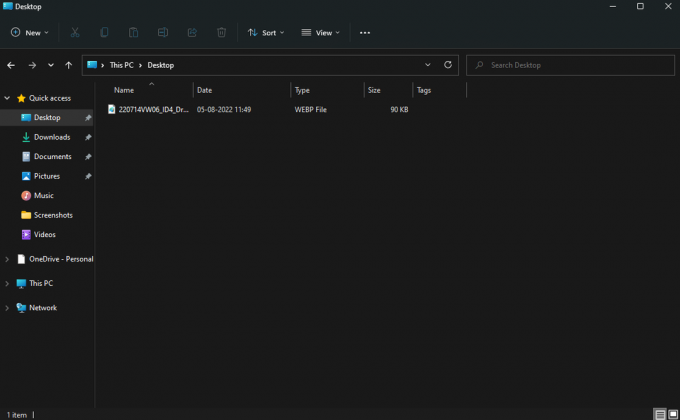
चरण 9: उस वेबपी फ़ाइल पर राइट-क्लिक करें जिसे आप खोलना चाहते हैं और अपने माउस को ओपन विथ ऑप्शन पर होवर करें।

चरण 10: ऐप्स की सूची से विंडोज फोटो व्यूअर का चयन करें।
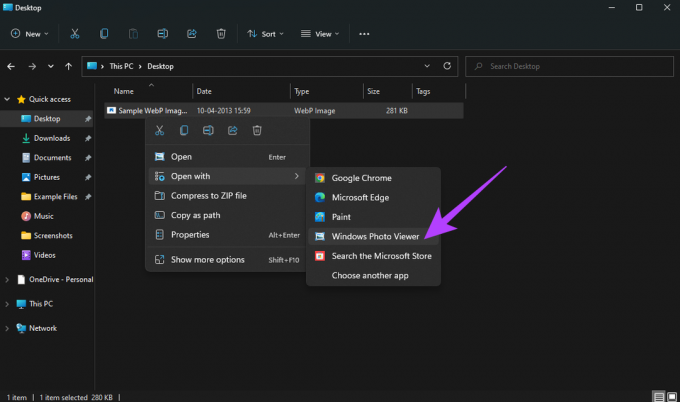
अब आपकी इमेज विंडोज फोटो व्यूअर में खुलेगी। दुर्भाग्य से, विंडोज़ पर फ़ोटो ऐप .WebP. का समर्थन नहीं करता है
5. बोनस टिप: वेबपी फाइलों को जेपीजी या पीएनजी छवियों के रूप में सहेजने के लिए क्रोम एक्सटेंशन इंस्टॉल करें
यदि आप वेबपी फाइलों से निपटने की परेशानी से नहीं गुजरना चाहते हैं, तो एक आसान क्रोम एक्सटेंशन है जो आपको केवल दो क्लिक में एक वेबपी छवि को जेपीजी या पीएनजी के रूप में सहेजने की अनुमति देता है। यहां बताया गया है कि आप इसे अपने विंडोज 11 पीसी पर कैसे इंस्टॉल और इस्तेमाल कर सकते हैं।
स्टेप 1: नीचे दिए गए लिंक का उपयोग करके क्रोम वेब स्टोर पर जाएं।
क्रोम वेब स्टोर
चरण दो: 'सेव इमेज ऐज़ टाइप' देखने के लिए बाईं ओर सर्च बार का इस्तेमाल करें और एंटर दबाएं।

चरण 3: दिखाई देने वाले पहले परिणाम का चयन करें।

चरण 4: क्रोम में एक्सटेंशन जोड़ें।
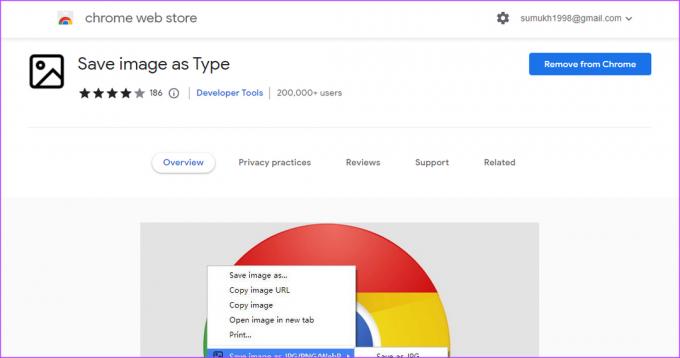
चरण 5: अब, उस वेबपी छवि पर नेविगेट करें जिसे आप डाउनलोड करना चाहते हैं और उस पर राइट-क्लिक करें।

चरण 6: आपको मेनू में 'सेव इमेज ऐज़ टाइप' नामक एक अतिरिक्त विकल्प दिखाई देगा। इसके ऊपर अपना माउस घुमाएं।
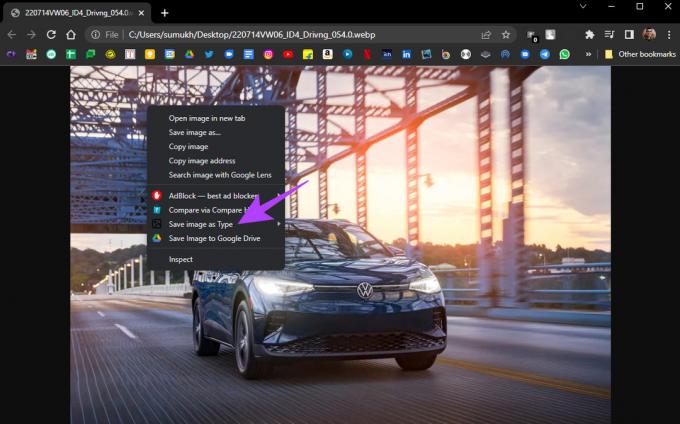
चरण 7: वांछित प्रारूप का चयन करें।
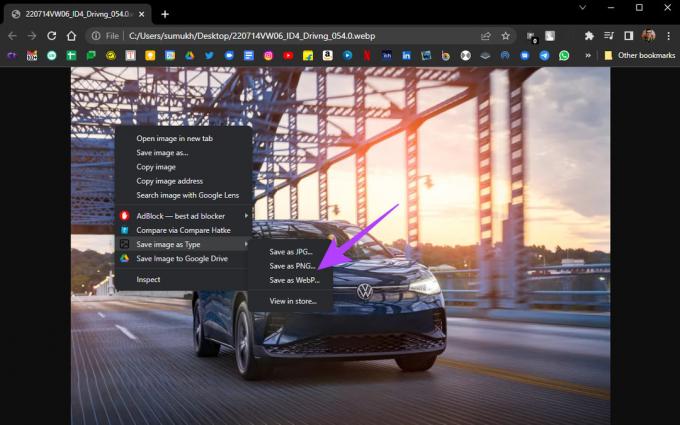
छवि को चयनित प्रारूप में डाउनलोड किया जाएगा, इसलिए आपको वेबपी फ़ाइल से निपटने की आवश्यकता नहीं होगी।
डाउनलोड की गई छवियों को आसानी से देखें
अब आपको Windows 11 पर WebP फ़ाइलें खोलने के लिए संघर्ष नहीं करना पड़ेगा। यदि आप अब तक किसी इमेज कन्वर्टर या उस तरह की किसी चीज़ का उपयोग कर रहे थे, तो आपको ऐसा करने की ज़रूरत नहीं होगी कि अब आप इनका पालन करने के बाद अपने कंप्यूटर पर वेबपी फाइलों को आसानी से देख सकते हैं कदम।
अंतिम बार 05 अगस्त, 2022 को अपडेट किया गया
उपरोक्त लेख में सहबद्ध लिंक हो सकते हैं जो गाइडिंग टेक का समर्थन करने में मदद करते हैं। हालांकि, यह हमारी संपादकीय अखंडता को प्रभावित नहीं करता है। सामग्री निष्पक्ष और प्रामाणिक रहती है।